UndeleteOnClick是一款能够安全删除电脑无用文件的工具。对于电脑里无用的顽固文件你都可以使用UndeleteOnClick轻松删除。执行删除操作时,由于缺少操作权限,文件在后台运行,程序顽固等,我们可能无法执行正常的删除操作。这时,我们可以使用DeleteOnClick快速清除文件。安装程序后,该软件将自动集成到文件的上下文菜单(右键单击菜单)中,只需右键单击该文件,然后即可执行安全删除操作。它采用了先进的美国DOD 5220.22-M安全文件删除标准。任何类型的文件都可以轻松删除,并且删除的文件也可以删除。设置为不可恢复时,此程序在需要完全擦除数据时非常有用。
安装方式:
1.双击安装程序以输入软件许可协议,选中[我接受协议]选项,然后继续进行下一个安装。
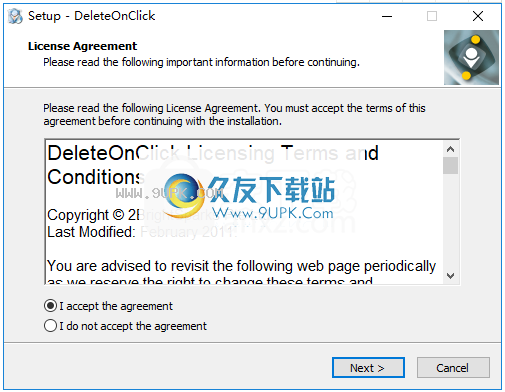
2.阅读软件的重要信息,然后单击[下一步]按钮进入下一个安装。
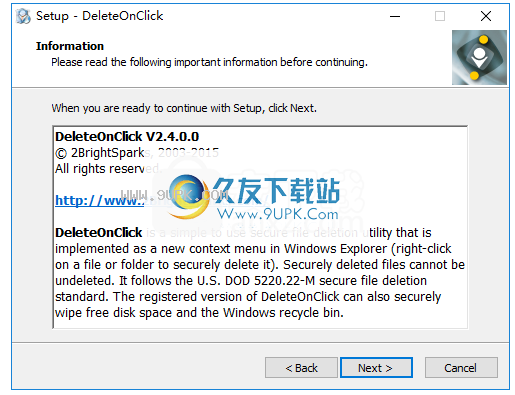
3.选择安装位置。用户有意选择默认的C:\ Program Files \ 2BrightSparks \ DeleteOnClick,或者可以对其进行自定义。
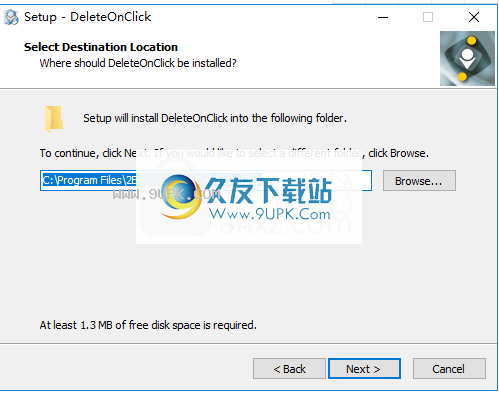
4.选择开始菜单文件夹,用户可以选择默认的2BrightSparks \ DeleteOnClick。
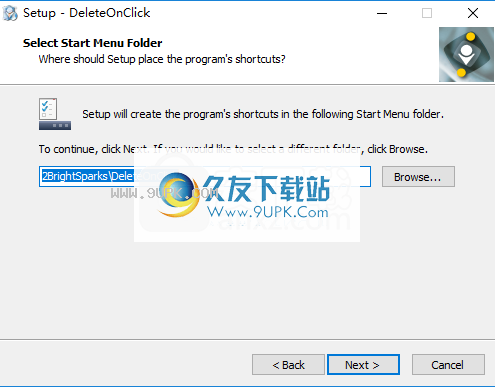
5.弹出DeleteOnClick安装成功窗口,单击[完成]。
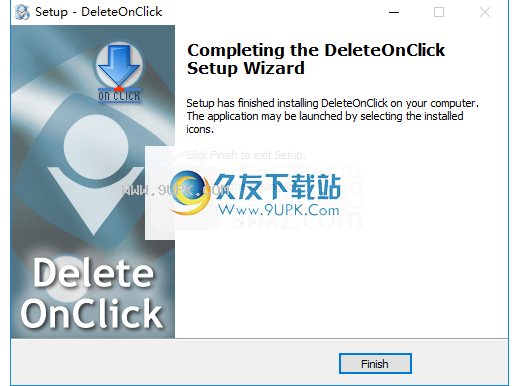
软件特色:
DeleteOnClick是一种易于使用的安全文件删除实用程序,已在Windows资源管理器中作为新的上下文菜单实现(右键单击文件或文件夹以安全地将其删除)。
安全删除无法通过“删除”删除的文件。
在没有操作权限的情况下安全删除文件。
它遵循美国DOD 5220.-M安全文件删除标准。
DeleteOnClick注册版本还可以安全地擦除可用磁盘空间和Windows回收站。
使用说明:
1.右键单击要删除的文件,然后选择[安全删除]。

2.弹出以下确认删除操作,单击[是]按钮。
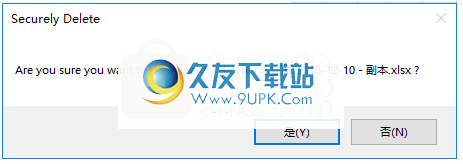
3.如果需要注册,可以打开注册选项并输入注册信息以激活。
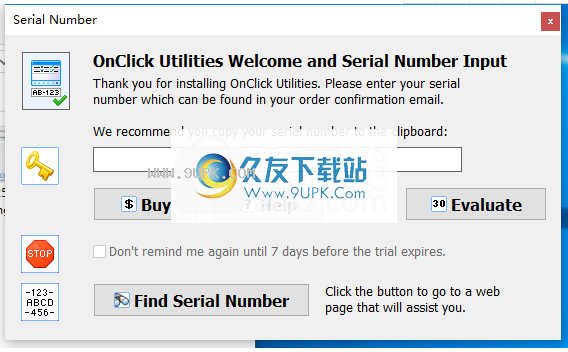
软件功能:
简洁的界面,只有基本的恢复工具才能提供最小的布局
该应用程序为用户提供了一个简单的界面,该界面提供了一个主查看区域,其中显示了可用于删除的文件。部署过程结束后,将为人们提供一个简短的配置窗口,该窗口将帮助他们设置扫描参数。
他们将能够选择驱动器来执行删除扫描并添加特定的搜索条件。这样,他们将能够减少处理时间并使用诸如文件大小或扩展名之类的参数自定义文件搜索来满足他们的要求。
使用此取消删除实用程序重新获得对意外删除文件的访问权限,从而提供了快速的恢复过程
用户将能够运行扫描过程并查看所有可用于恢复的文件。幸运的是,该应用程序还允许他们搜索在特定时间范围内删除的文件。但是,扫描结果中没有快速搜索选项,这在处理大量文件时尤其令人讨厌。
此外,只能通过特殊的上下文菜单命令单独访问已删除文件的预览功能(如果适用)。由于类似的软件包倾向于提供内置的预览,因此对应用程序也很有用。
使用此应用程序可轻松恢复文件,此应用程序可让您取消删除所需的文件
考虑到它的总体简单性和易用性,UndeleteOnClick将在帮助用户恢复已删除文件方面做得很好。它将允许他们仅扫描首选的驱动器,添加特殊的搜索条件(例如文件名或扩展名)并在指定的时间段内运行扫描。但是,预览可恢复文件并不是我们见过的最简单的方法。



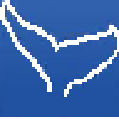


 大料圈 1.1.3安卓版
大料圈 1.1.3安卓版 糗段日报 1.1安卓版
糗段日报 1.1安卓版 中国好段子 1.1安卓版
中国好段子 1.1安卓版 优哉 1.1安卓版
优哉 1.1安卓版 无节操学院 2.1.4安卓版
无节操学院 2.1.4安卓版 搞笑圈 1.0.1安卓版
搞笑圈 1.0.1安卓版 段子锁屏 1.1.1安卓版
段子锁屏 1.1.1安卓版 私房段子 1.1安卓版
私房段子 1.1安卓版 爆笑九分钟 1.0.1安卓版
爆笑九分钟 1.0.1安卓版 欢乐吧 1.2安卓版
欢乐吧 1.2安卓版 笑林 1.1安卓版
笑林 1.1安卓版 耽美段子 1.1安卓版
耽美段子 1.1安卓版 Blumind是思维导图的工具。它可用于创建,编辑和查看blumind文件。
Blumind是思维导图的工具。它可用于创建,编辑和查看blumind文件。 ![GetFoldersize 3.1.1英文版[批量查看文件夹大小]](http://pic.9upk.com/soft/softico/2016-4/2016499524220903.jpg) GetFoldersize可以帮助你确定磁盘上文件夹和子文件夹的大小。确定哪些程序占用你的硬盘空间。对于每个文件夹,您可以显示总的文件大小,文件和子文件夹中文件的数量
GetFoldersize可以帮助你确定磁盘上文件夹和子文件夹的大小。确定哪些程序占用你的硬盘空间。对于每个文件夹,您可以显示总的文件大小,文件和子文件夹中文件的数量  Similarity是一个文件比较工具,可以对MP3、WAV文件的内容进行比较。它体积小巧,使用方便,比较内容的时间可以忽略id3标签和文件名称的差别
Similarity是一个文件比较工具,可以对MP3、WAV文件的内容进行比较。它体积小巧,使用方便,比较内容的时间可以忽略id3标签和文件名称的差别
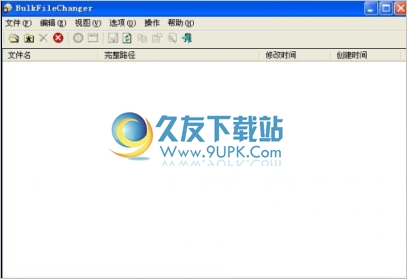 BulkFileChanger 是一款可以帮助用户批量更改文件属性的工具,它能够同时更改多个文件的日期/时间/属性,大大节省你操作时间。
更新日志:
V1.24
修复漏洞:如果您添加的文件,然后从列表中删除他们,BulkFile...
BulkFileChanger 是一款可以帮助用户批量更改文件属性的工具,它能够同时更改多个文件的日期/时间/属性,大大节省你操作时间。
更新日志:
V1.24
修复漏洞:如果您添加的文件,然后从列表中删除他们,BulkFile... 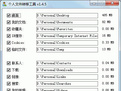 文件移动工具能够帮助用户快速将C盘、D盘、F盘、我的文档、桌面等文件夹中随意的进行转移,比如说将C盘转移到D盘,将D盘转移到F盘,将桌面转移到我的文档等等,操作起来也非常的方便!并且,这个还可以避免在...
文件移动工具能够帮助用户快速将C盘、D盘、F盘、我的文档、桌面等文件夹中随意的进行转移,比如说将C盘转移到D盘,将D盘转移到F盘,将桌面转移到我的文档等等,操作起来也非常的方便!并且,这个还可以避免在...  QQ2017
QQ2017 微信电脑版
微信电脑版 阿里旺旺
阿里旺旺 搜狗拼音
搜狗拼音 百度拼音
百度拼音 极品五笔
极品五笔 百度杀毒
百度杀毒 360杀毒
360杀毒 360安全卫士
360安全卫士 谷歌浏览器
谷歌浏览器 360浏览器
360浏览器 搜狗浏览器
搜狗浏览器 迅雷9
迅雷9 IDM下载器
IDM下载器 维棠flv
维棠flv 微软运行库
微软运行库 Winrar压缩
Winrar压缩 驱动精灵
驱动精灵